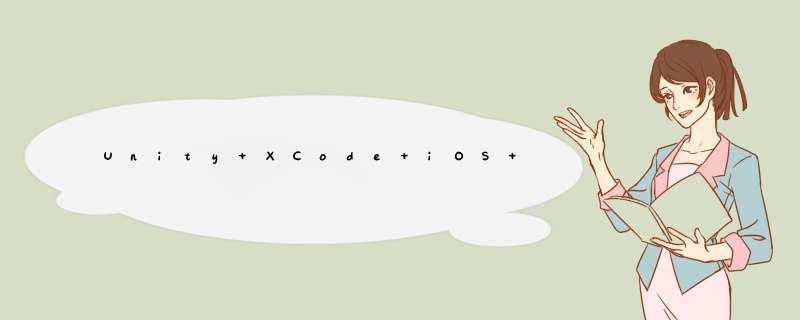
通过UIAlertController来创建一个d窗
#if defined(__cplusplus)
extern "C" {
#endif
//导出接口供unity使用
void IOS_Open(){
IOSCameraController* app = [[IOSCameraController alloc]init];
[app Open];
}
#if defined(__cplusplus)
}
#endif
-(void)Open{
//创建窗口
UIAlertController *alertController = [UIAlertController alertControllerWithTitle:@"上传图片" message:@"选择上传图片的方式" preferredStyle:UIAlertControllerStyleAlert];
//创建按钮
UIAlertAction *cancel = [UIAlertAction actionWithTitle:@"取消" style:UIAlertActionStyleCancel handler:^(UIAlertAction *action){
}];
UIAlertAction *camera = [UIAlertAction actionWithTitle:@"拍照上传" style:UIAlertActionStyleDefault handler:^(UIAlertAction *action){
[self OpenCamera];
}];
UIAlertAction *album = [UIAlertAction actionWithTitle:@"相册选择" style:UIAlertActionStyleDefault handler:^(UIAlertAction *action){
[self OpenAlbum];
}];
//添加按钮
[alertController addAction:cancel];
[alertController addAction:camera];
[alertController addAction:album];
while(alertController.presentedViewController)
{
}
//显示窗口
[UnityGetGLViewController() presentViewController:alertController animated:YES completion:^(){}];
}
// UIImagePickerControllerSourceTypePhotoLibrary, // 来自图库
// UIImagePickerControllerSourceTypeCamera, // 来自相机
// UIImagePickerControllerSourceTypeSavedPhotosAlbum // 来自相册
-(void)OpenTarget:(UIImagePickerControllerSourceType)type{
//创建UIImagePickerController实例
UIImagePickerController *picker;
picker= [[UIImagePickerController alloc]init];
//设置代理
picker.delegate = self;
//是否允许编辑 (默认为NO)
picker.allowsEditing = YES;
//设置照片的来源
picker.sourceType = type;
if (picker.sourceType == UIImagePickerControllerSourceTypePhotoLibrary &&[[UIDevice currentDevice] userInterfaceIdiom] == UIUserInterfaceIdiomPad) {
// 设置d出的控制器的显示样式
picker.modalPresentationStyle = UIModalPresentationPopover;
//获取这个d出控制器
UIPopoverPresentationController *popover = picker.popoverPresentationController;
//设置代理
popover.delegate = self;
//下面两个属性设置d出位置
popover.sourceRect = CGRectMake(0, 0, 0, 0);
popover.sourceView = self.view;
//设置箭头的位置
popover.permittedArrowDirections = UIPopoverArrowDirectionAny;
//展示选取照片控制器
[self presentViewController:picker animated:YES completion:nil];
} else {
//展示选取照片控制器
[self presentViewController:picker animated:YES completion:^{}];
}
}
//选择完成,点击界面中的某个图片或者选择(Choose)按钮时触发
-(void)imagePickerController:(UIImagePickerController *)picker didFinishPickingMediaWithInfo:(NSDictionary *)info{
//关闭界面
[picker dismissViewControllerAnimated:YES completion:^{}];
//得到照片
UIImage *image = [info objectForKey:@"UIImagePickerControllerEditedImage"];
if (image == nil) {
image = [info objectForKey:@"UIImagePickerControllerOriginalImage"];
}
//有些时候我们拍照后经常发现导出的照片方向会有问题,要么横着,要么颠倒着,需要旋转才适合观看。但是在ios设备上是正常的
//所以在这里处理了图片 让他旋转成我们需要的
if (image.imageOrientation != UIImageOrientationUp) {
//图片旋转
image = [self fixOrientation:image];
}
//获取保存图片的地址
NSString *imagePath = [self GetSavePath:@"xp.jpg"];
//保存图片到沙盒路径 对应unity中的Application.persistentDataPath 之后我们取图片就需要在这个路径下取 这是一个可读可写的路径
[self SaveFileToDoc:image path:imagePath];
}
//选择完成,点击界面中的某个图片或者选择(Choose)按钮时触发
-(void)imagePickerController:(UIImagePickerController *)picker didFinishPickingMediaWithInfo:(NSDictionary *)info{
//关闭界面
[picker dismissViewControllerAnimated:YES completion:^{}];
//得到照片
UIImage *image = [info objectForKey:@"UIImagePickerControllerEditedImage"];
if (image == nil) {
image = [info objectForKey:@"UIImagePickerControllerOriginalImage"];
}
//有些时候我们拍照后经常发现导出的照片方向会有问题,要么横着,要么颠倒着,需要旋转才适合观看。但是在ios设备上是正常的
//所以在这里处理了图片 让他旋转成我们需要的
if (image.imageOrientation != UIImageOrientationUp) {
//图片旋转
image = [self fixOrientation:image];
}
//获取保存图片的地址
NSString *imagePath = [self GetSavePath:@"Temp.jpg"];
//保存图片到沙盒路径 对应unity中的Application.persistentDataPath 之后我们取图片就需要在这个路径下取 这是一个可读可写的路径
[self SaveFileToDoc:image path:imagePath];
}
//获取保存文件的路径 如果有返回路径 没有创建一个返回
-(NSString*)GetSavePath:(NSString *)filename{
NSArray *pathArray = NSSearchPathForDirectoriesInDomains(NSDocumentDirectory, NSUserDomainMask, YES);
NSString *docPath = [pathArray objectAtIndex:0];
return [docPath stringByAppendingPathComponent:filename];
}
//将图片保存到沙盒路径
-(void)SaveFileToDoc:(UIImage *)image path:(NSString *)path{
NSData *data;
if (UIImagePNGRepresentation(image)==nil) {
data = UIImageJPEGRepresentation(image, 1);
}else{
data = UIImagePNGRepresentation(image);
}
[data writeToFile:path atomically:YES];
char* pathStr = [path cStringUsingEncoding:NSASCIIStringEncoding];
UnitySendMessage("Setting", "CallbackImagePath", pathStr);
}
#pragma mark 图片处理方法
//图片旋转处理
- (UIImage *)fixOrientation:(UIImage *)aImage {
CGAffineTransform transform = CGAffineTransformIdentity;
switch (aImage.imageOrientation) {
case UIImageOrientationDown:
case UIImageOrientationDownMirrored:
transform = CGAffineTransformTranslate(transform, aImage.size.width, aImage.size.height);
transform = CGAffineTransformRotate(transform, M_PI);
break;
case UIImageOrientationLeft:
case UIImageOrientationLeftMirrored:
transform = CGAffineTransformTranslate(transform, aImage.size.width, 0);
transform = CGAffineTransformRotate(transform, M_PI_2);
break;
case UIImageOrientationRight:
case UIImageOrientationRightMirrored:
transform = CGAffineTransformTranslate(transform, 0, aImage.size.height);
transform = CGAffineTransformRotate(transform, -M_PI_2);
break;
default:
break;
}
switch (aImage.imageOrientation) {
case UIImageOrientationUpMirrored:
case UIImageOrientationDownMirrored:
transform = CGAffineTransformTranslate(transform, aImage.size.width, 0);
transform = CGAffineTransformScale(transform, -1, 1);
break;
case UIImageOrientationLeftMirrored:
case UIImageOrientationRightMirrored:
transform = CGAffineTransformTranslate(transform, aImage.size.height, 0);
transform = CGAffineTransformScale(transform, -1, 1);
break;
default:
break;
}
// Now we draw the underlying CGImage into a new context, applying the transform
// calculated above.
CGContextRef ctx = CGBitmapContextCreate(NULL, aImage.size.width, aImage.size.height,
CGImageGetBitsPerComponent(aImage.CGImage), 0,
CGImageGetColorSpace(aImage.CGImage),
CGImageGetBitmapInfo(aImage.CGImage));
CGContextConcatCTM(ctx, transform);
switch (aImage.imageOrientation) {
case UIImageOrientationLeft:
case UIImageOrientationLeftMirrored:
case UIImageOrientationRight:
case UIImageOrientationRightMirrored:
// Grr...
CGContextDrawImage(ctx, CGRectMake(0,0,aImage.size.height,aImage.size.width), aImage.CGImage);
break;
default:
CGContextDrawImage(ctx, CGRectMake(0,0,aImage.size.width,aImage.size.height), aImage.CGImage);
break;
}
// And now we just create a new UIImage from the drawing context
CGImageRef cgimg = CGBitmapContextCreateImage(ctx);
UIImage *img = [UIImage imageWithCGImage:cgimg];
CGContextRelease(ctx);
CGImageRelease(cgimg);
return img;
}
-(void) OpenCamera{
IOSCameraController *app = [[IOSCameraController alloc]init];
//IOSCameraController是提供给Unity调用的object-c脚本
UIViewController *vc = UnityGetGLViewController();
[vc.view addSubview:app.view];
[app OpenTarget:UIImagePickerControllerSourceTypeCamera];
}
-(void) OpenCamera{
IOSCameraController *app = [[IOSCameraController alloc]init];
//IOSCameraController是提供给Unity调用的object-c脚本
UIViewController *vc = UnityGetGLViewController();
[vc.view addSubview:app.view];
[app OpenTarget:UIImagePickerControllerSourceTypeCamera];
}
同一个UIAlertController不同使用两个UIAlertActionStyleCancel类型的UIAlertAction
欢迎分享,转载请注明来源:内存溢出

 微信扫一扫
微信扫一扫
 支付宝扫一扫
支付宝扫一扫
评论列表(0条)